Con el add-on de copias de seguridad externas de Kinsta, puedes hacer copias de seguridad de tu sitio de WordPress en Google Cloud Storage o Amazon S3. La función de copias de seguridad externas puede configurarse para copias de seguridad semanales o mensuales y no requiere la instalación de ningún plugin o herramienta adicional.
El add-on de copias de seguridad externas de Kinsta es una excelente opción si estás buscando una forma sencilla de gestionar las copias de seguridad externas.
El add-on de copias de seguridad externas cuesta 2 $/mes por cada copia de seguridad del sitio, más 1 $/GB al mes por el ancho de banda. Los siguientes ejemplos te permiten ver cómo funciona el modelo de precios para tres sitios que utilizan copias de seguridad externas.
- El sitio A utiliza 5 GB de ancho de banda externo: 2 $ + 5 $
- El sitio B utiliza 8 GB de ancho de banda externo: 2 $ + 8 $
- El sitio C utiliza 20 GB de ancho de banda externo: 2 $ + 20 $
- El coste total mensual de las copias de seguridad externas es de 39 $
Ten en cuenta que este ejemplo no incluye los costes de almacenamiento, que Google Cloud Platform o AWS facturan aparte y de forma directa.
Add-on de Copias de Seguridad Externas con Google Cloud Storage
Para utilizar Google Cloud Storage (GCS) para tus copias de seguridad externas, necesitarás:
- Crear un bucket de almacenamiento en Google Cloud.
- Crear una cuenta de servicio.
- Crear un par de claves de cuenta de servicio.
- Configurar el Add-on Copias de Seguridad Externas en MyKinsta.
Si necesitas más detalles sobre los pasos a seguir en Google Cloud Platform, consulta nuestra guía sobre Creación y Configuración de Google Cloud Storage Bucket.
Configurar el Add-on de Copias de Seguridad Externas en MyKinsta
Para configurar el add-on de copias de seguridad externas en MyKinsta, necesitarás tres datos de Google Cloud para vincular tu bucket de almacenamiento a la herramienta de copias de seguridad externas de Kinsta.
- Nombre del bucket de Google Cloud
- ID del proyecto de Google Cloud
- La clave privada de tu cuenta de servicio
Una vez que tengas estos datos y estés listo para añadir el add-on de copias de seguridad externas a tu plan, inicia sesión en MyKinsta, haz clic en Sitios de WordPress > nombre del sitio > Copias de seguridad > Externas, y haz clic en el botón Elegir bajo la opción Almacenamiento en Google Cloud.
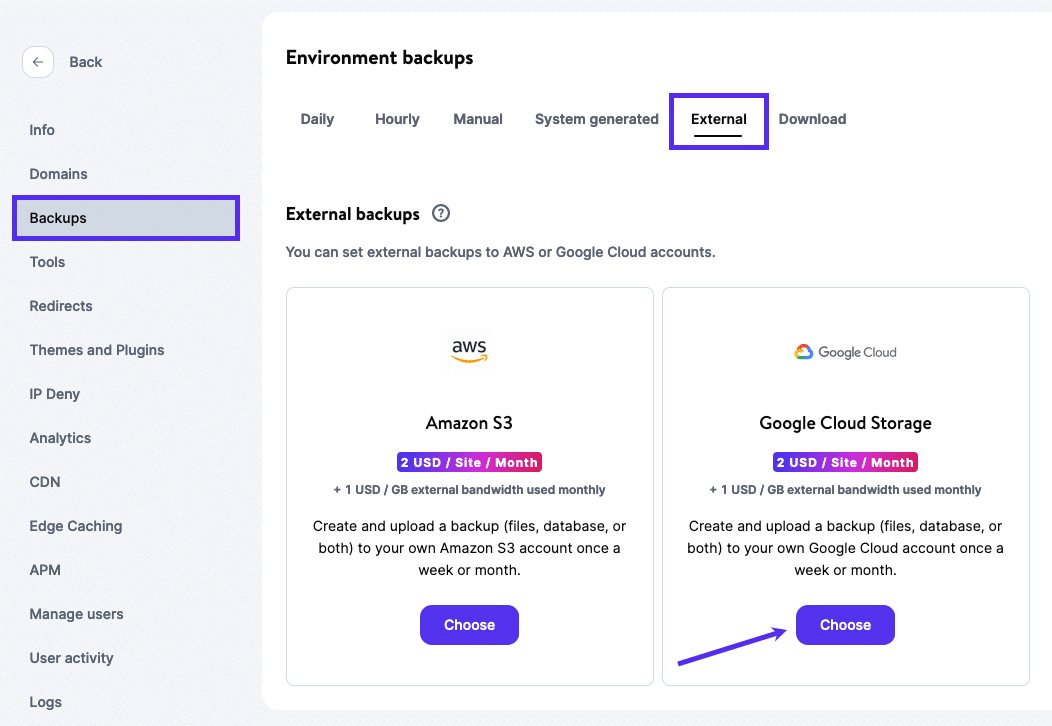
Rellena el formulario de datos de almacenamiento con tu bucket de Google Cloud Storage y la información de tu cuenta de servicio:
- En el campo Contenido del archivo de la cuenta de servicio (JSON), pega el contenido de tu archivo JSON (clave privada).
- En el campo Nombre de bucket de Google Cloud, pega el nombre de tu bucket.
- En el campo ID de proyecto de Google Cloud, pega el ID de tu proyecto.
- Si quieres hacer una copia de seguridad de tu sitio en una carpeta específica del sitio, marca la casilla Crear subcarpeta con el nombre del sitio. Haz clic en Siguiente para pasar al siguiente paso.
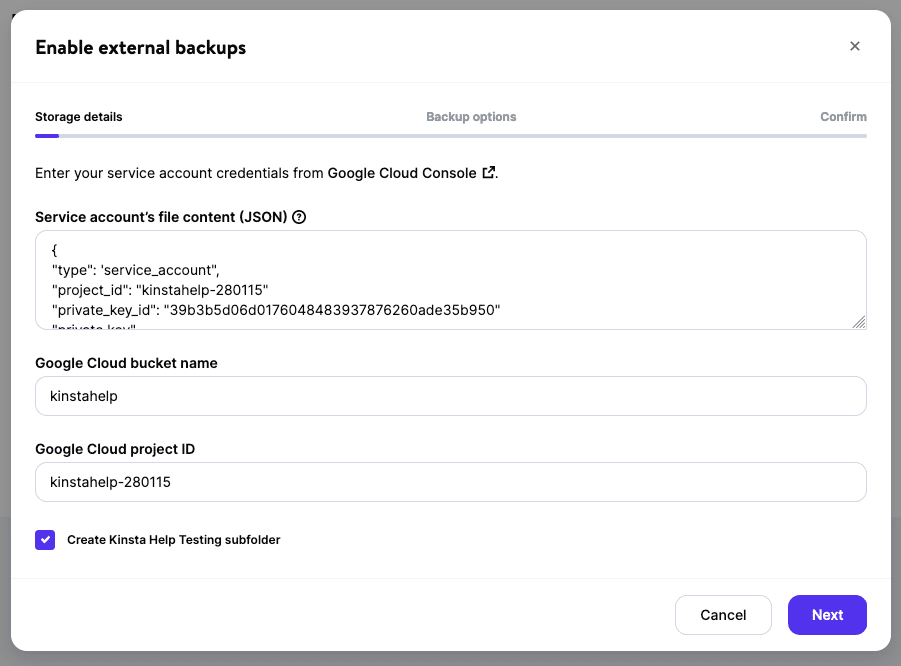
A continuación, elige si quieres hacer una copia de seguridad de los archivos de tu sitio, de la base de datos o de ambos. Puedes elegir entre copias de seguridad mensuales o semanales.
Cuando hayas hecho tu selección, pulsa Siguiente para continuar.
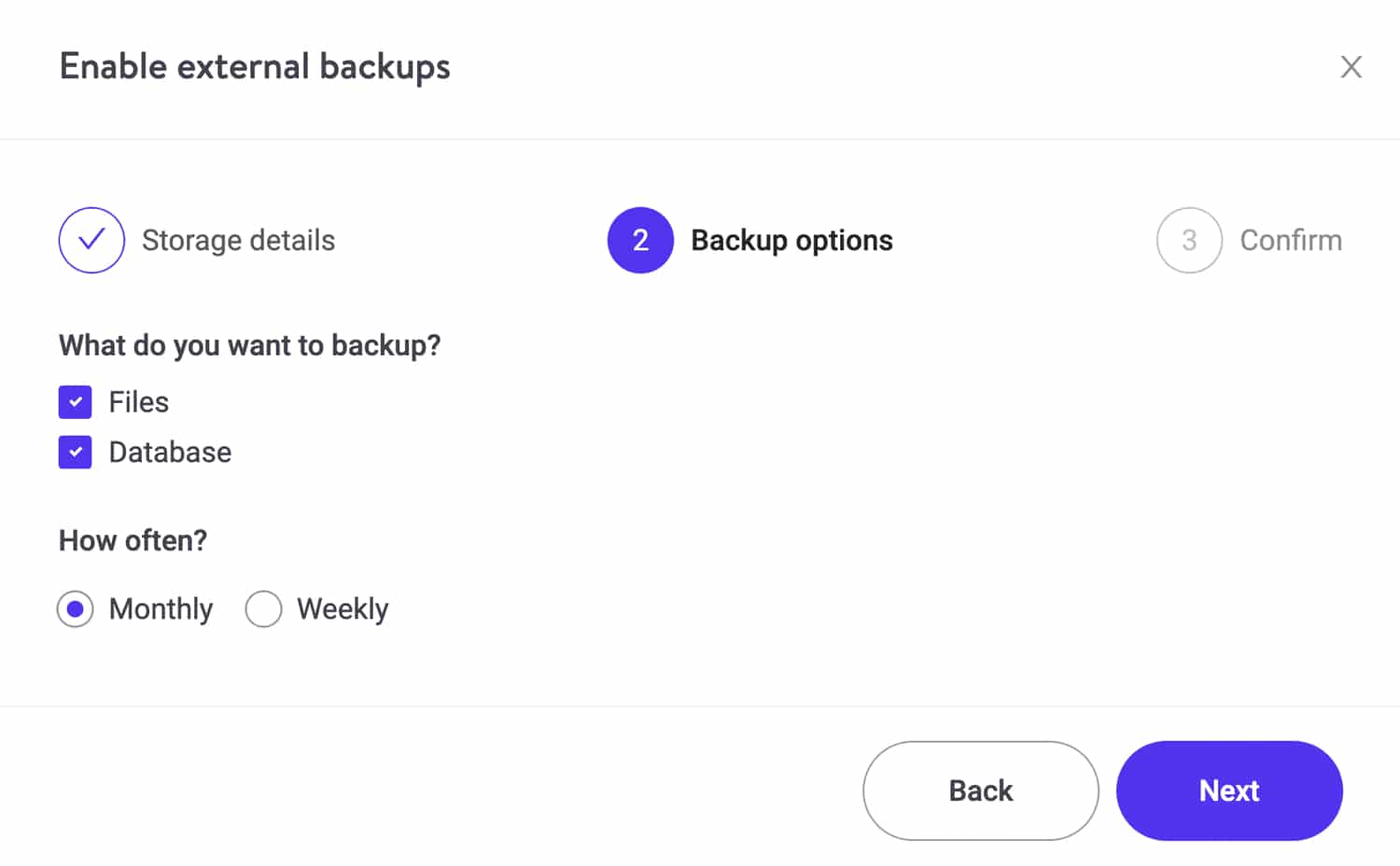
Por último, revisa los detalles de la suscripción a la copia de seguridad externa y la configuración que has elegido. Si necesitas hacer algún cambio en las opciones de copia de seguridad, pulsa el botón Atrás. Si todo parece correcto, pulsa Activar copias de seguridad externas para completar el proceso de configuración.
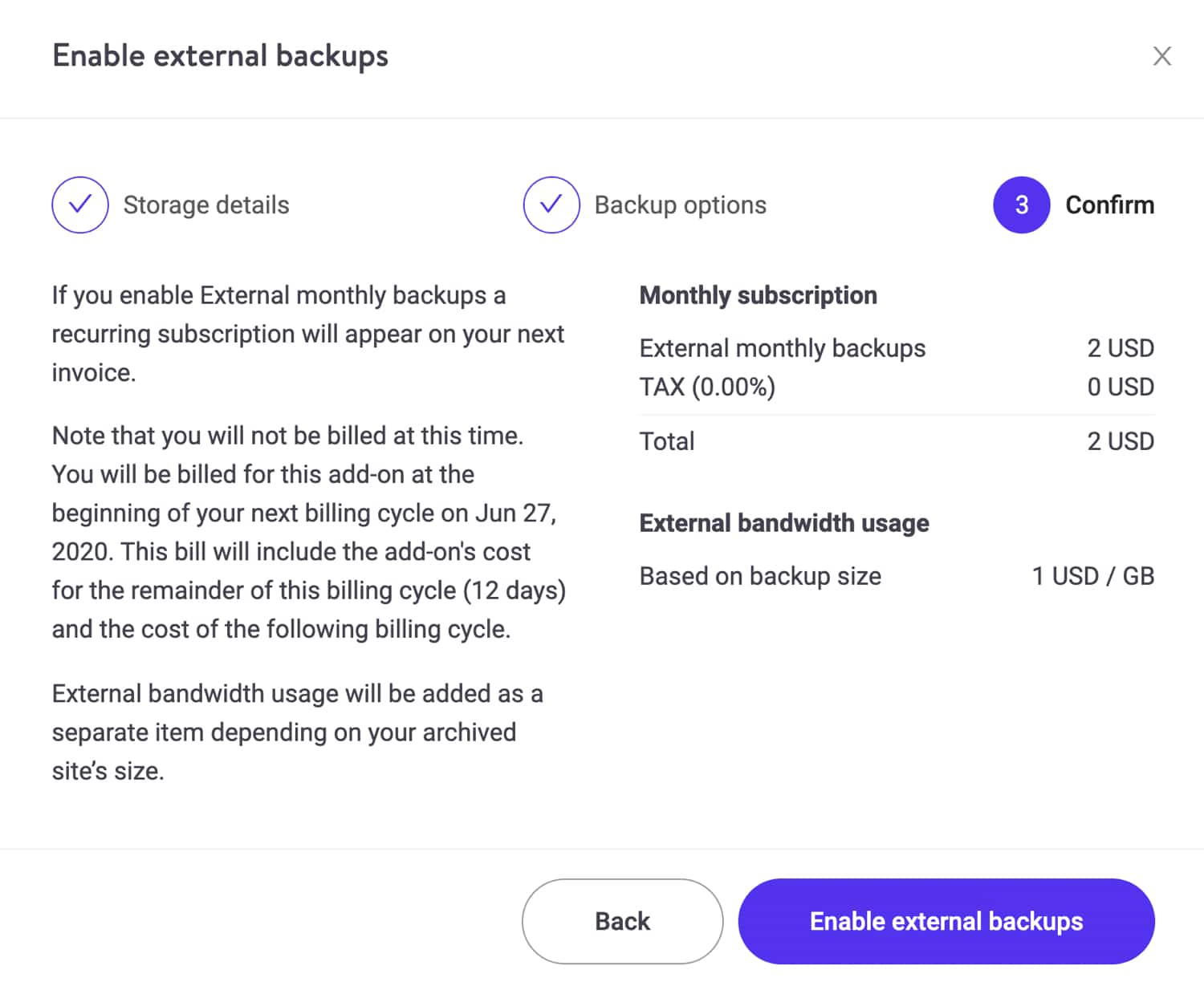
Ahora deberías ver el add-on en la sección Externa de tu página de copias de seguridad.
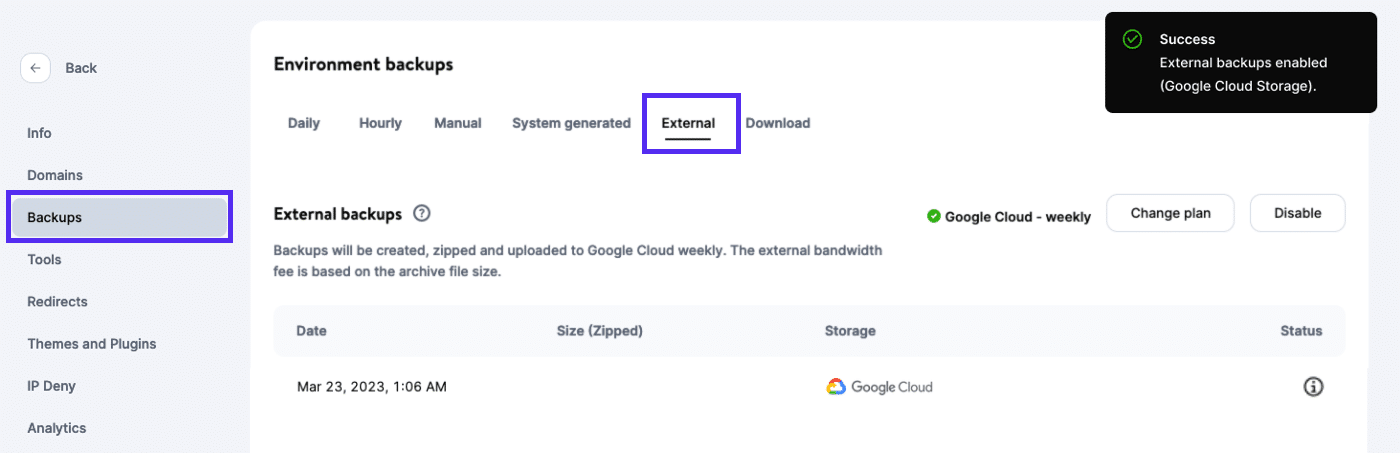
Add-on de copias de seguridad externas con Amazon S3
Para utilizar Amazon S3 para tus copias de seguridad externas, necesitarás:
- Crear un Bucket de Amazon S3.
- Crear un Usuario de AWS.
- Configurar el Add-on de Copias de Seguridad Externas en MyKinsta.
Si necesitas más detalles sobre los pasos a seguir en Amazon Web Services (AWS), consulta nuestra guía sobre Cómo Crear y Configurar un Bucket de Amazon S3.
Configurar el Add-on de Copias de Seguridad Externas en MyKinsta
Para configurar el add-on de copias de seguridad externas en MyKinsta, necesitarás tres datos de Amazon S3 para vincular tu bucket de almacenamiento a la herramienta de copias de seguridad externas de Kinsta:
- Nombre del bucket de AWS S3
- ID de la clave de acceso de AWS
- Clave de acceso secreta de AWS
Una vez que tengas estos datos y estés listo para añadir el complemento de copias de seguridad externas a tu plan, inicia sesión en MyKinsta, haz clic en Sitios de WordPress > nombre del sitio > Copias de seguridad > Externas, luego haz clic en el botón Elegir bajo la opción Amazon S3.
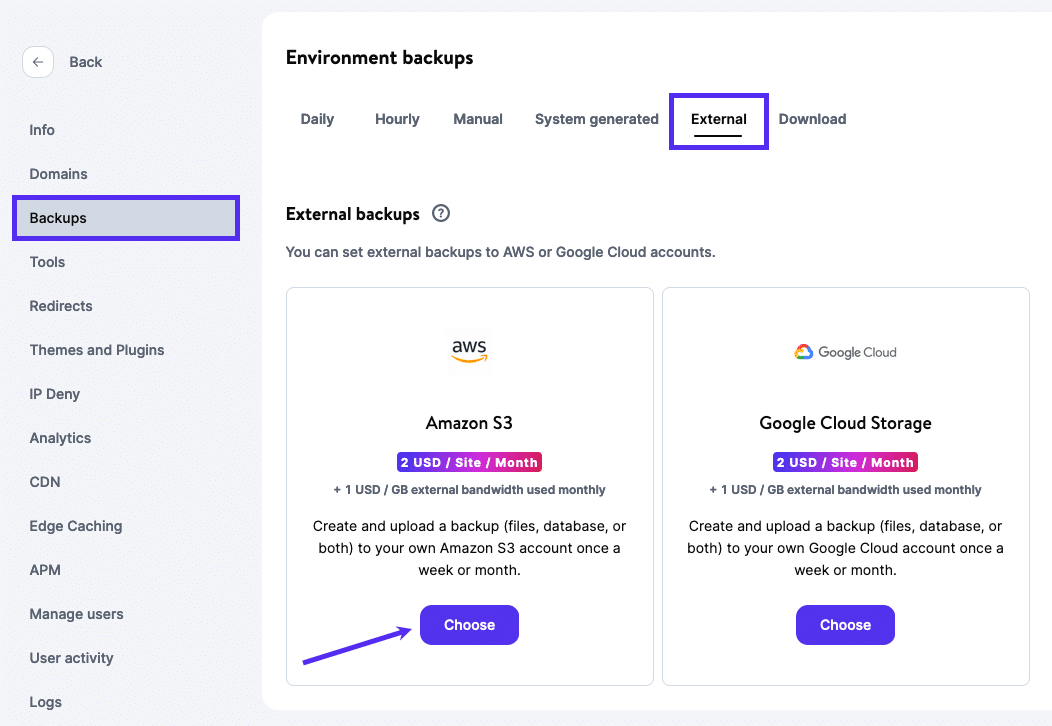
Rellena el formulario de detalles de almacenamiento con tu información de usuario de S3 e IAM:
- En el campo Nombre del bucket de AWS S3, pega el nombre de tu bucket de S3.
- En el campo ID de la clave de acceso de AWS, pega el ID de la clave de acceso de tu usuario IAM.
- En la clave de acceso secreta de AWS, pega la clave de acceso secreta de tu usuario de IAM.
- Si quieres hacer una copia de seguridad de tu sitio en una carpeta única específica del sitio, marca la casilla Crear subcarpeta con el nombre del sitio. Haz clic en Siguiente para pasar al siguiente paso.
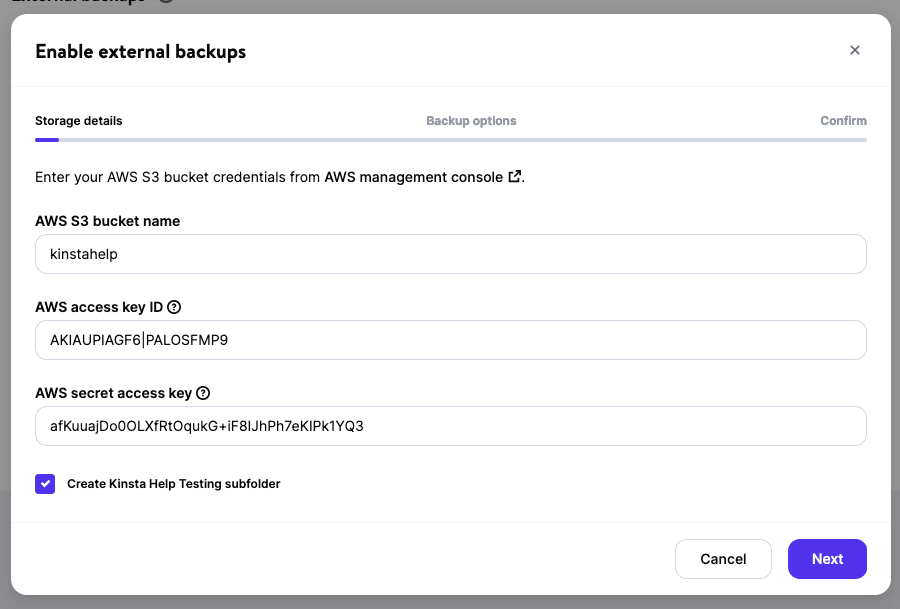
A continuación, elige si quieres hacer una copia de seguridad de los archivos de tu sitio, de la base de datos o de ambos. También puedes elegir entre copias de seguridad mensuales o semanales. Cuando hayas hecho tus selecciones, pulsa Siguiente para continuar.
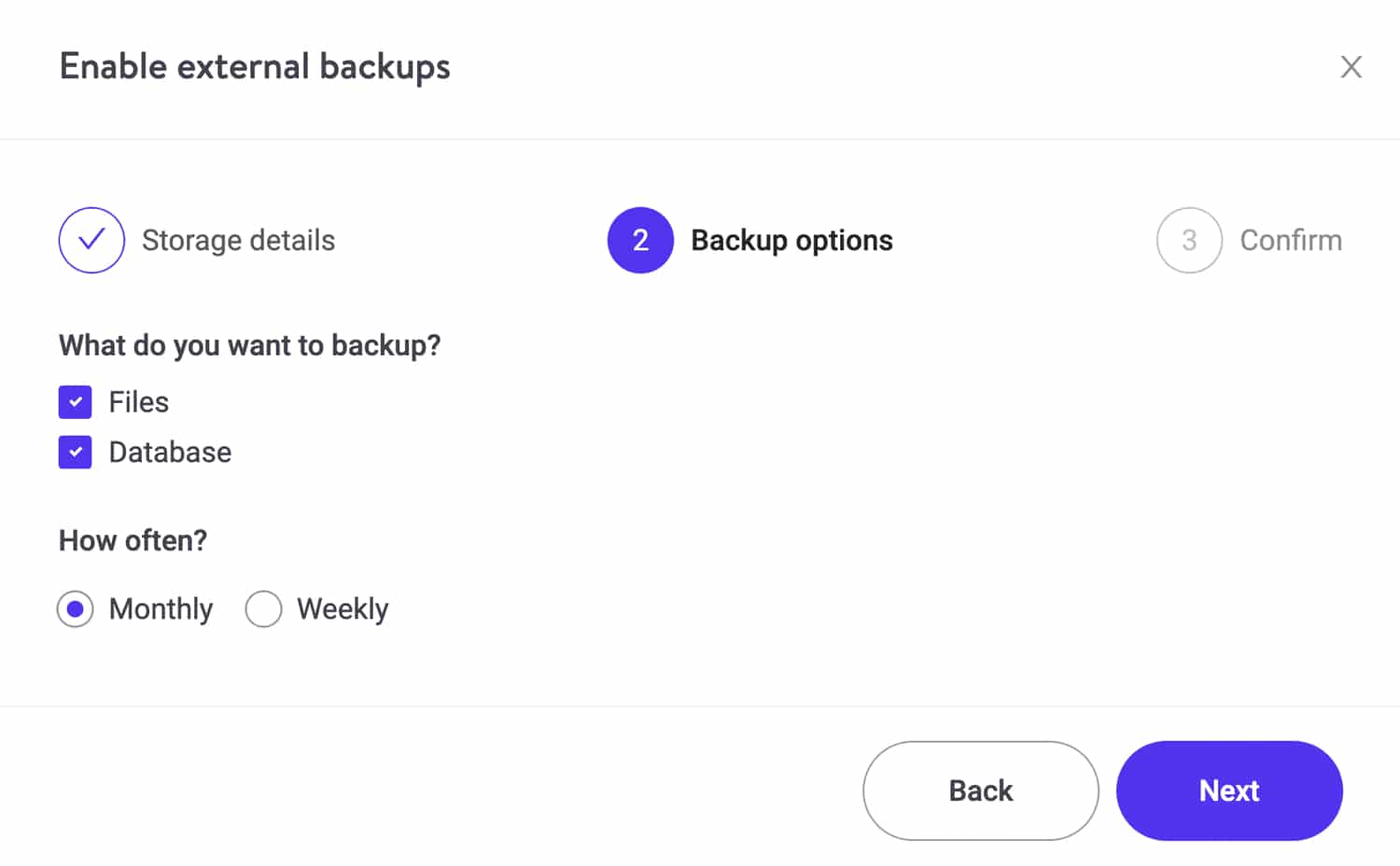
Por último, revisa los detalles de la suscripción a la copia de seguridad externa y la configuración que hayas elegido. Si necesitas hacer algún cambio en las opciones de copia de seguridad, pulsa el botón Atrás. Si todo parece correcto, pulsa Activar copias de seguridad externas para completar el proceso de configuración.
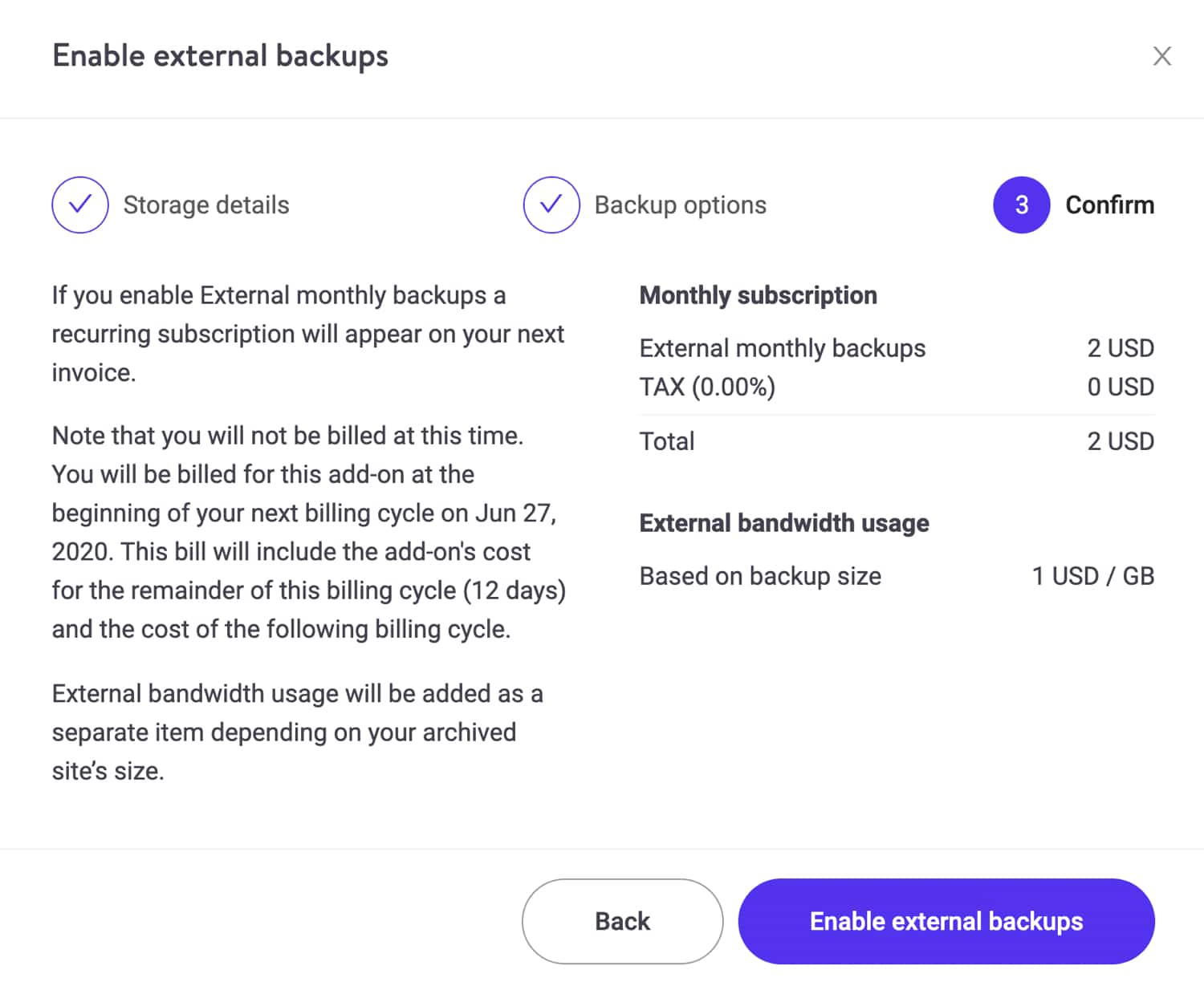
Ahora deberías ver el add-on en la sección Externa de tu página de copias de seguridad.
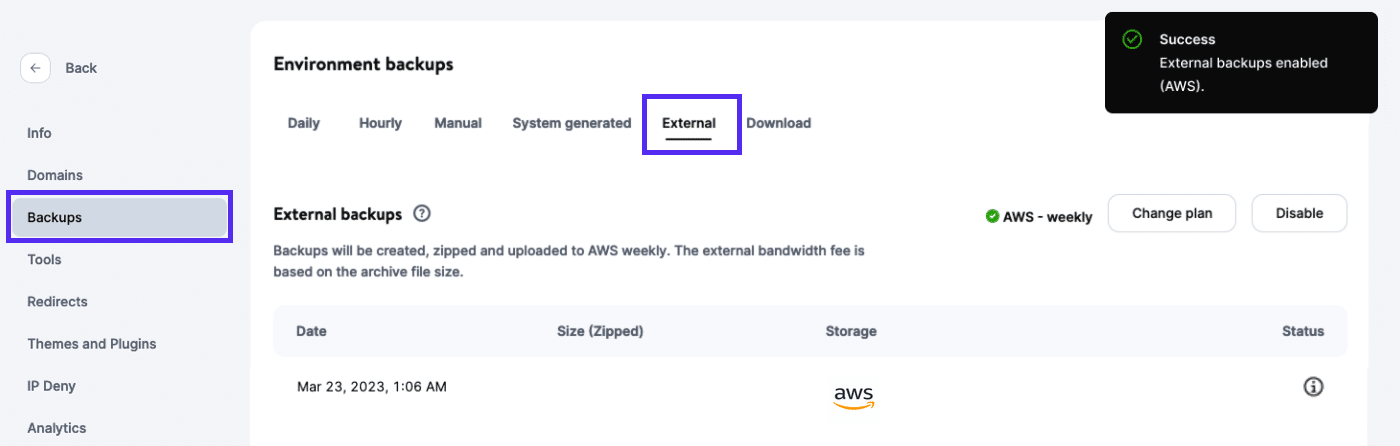
Cómo Eliminar el Add-on de Copias de Seguridad Externas
Para eliminar (y detener) el add-on de copias de seguridad externas, ve a Sitios de WordPress > nombre del sitio > Copias de seguridad, y haz clic en el botón Desactivar.
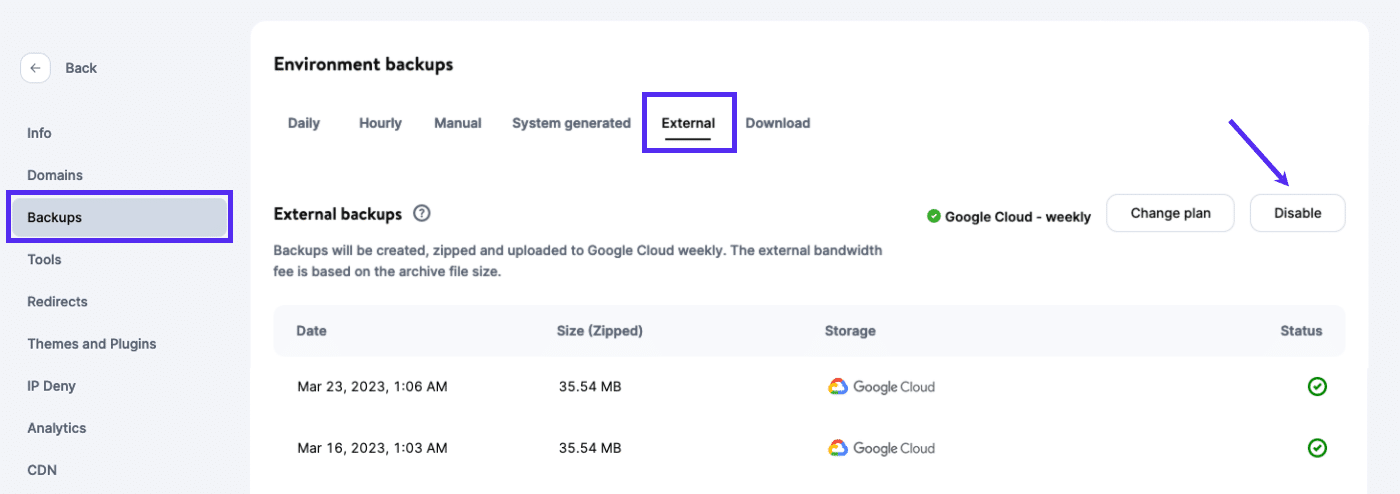
Para confirmar la eliminación del add-on de copias de seguridad externas, haz clic en Eliminar copias de seguridad.
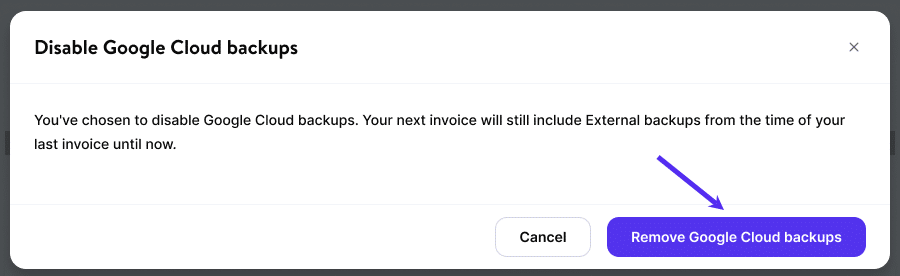
Resumen
El add-on de copias de seguridad externas de Kinsta te proporciona una forma sencilla de almacenar las copias de seguridad de tu sitio WordPress en tu bucket de Google Cloud Storage o en Amazon S3. Si tienes alguna pregunta sobre nuestro add-on de copias de seguridad externas, ponte en contacto con nuestro equipo de soporte para obtener más ayuda.